Enkel og rask Android-rotguide

Etter at du har rootet Android-telefonen din, har du full systemtilgang og kan kjøre mange typer apper som krever root-tilgang.
Google har helt sikkert endret måten du brukte Internett på. En av de store endringene som det brakte til liv er Google Map, som gjør deg uavhengig selv på en ukjent vei. Med Google Map trenger du ikke lenger å lete etter skilt eller milepæler, siden verktøyet i seg selv er i stand til å ta deg til reisemålet ditt. Med Google Map får du registrert bevegelsene dine, som du senere kan analysere ved å gå inn på.
Imidlertid oppstår problemer når verktøyene som er laget for enkelhets skyld begynner å spore hver aktivitet. Hvis du vet hvordan du stopper Google fra å spore deg, kan du enkelt løse dette personvernproblemet på egen hånd. Selv om mange brukere ikke ville ha mye problemer, men det er mange som ikke ville føle seg komfortable med å dele hvert trinn de tar for å bli sporet. I dag skal vi hjelpe deg med hvordan du får Google til å slutte å spore deg.
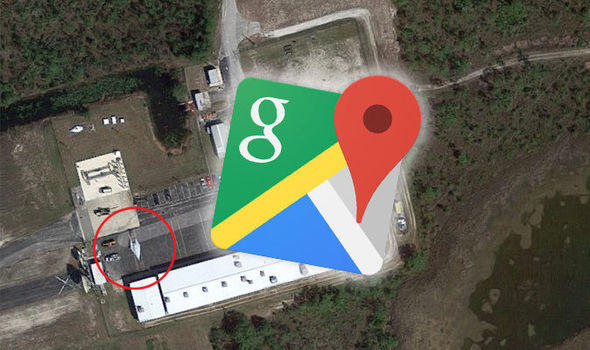
IMG SRC: Daily Express
Hvordan stoppe Google fra å spore deg på Android?
Før du stopper en tjeneste fra å gjøre noe, er det viktig å bekrefte om den utførte den aktiviteten eller ikke. Når du oppgraderer Google Maps til den nyeste versjonen, kan du sjekke tidslinjen i appen. For å få tilgang til tidslinjen din på Maps, klikk på Hamburger-ikonet og velg 'Din tidslinje'. Der ber Google deg om å slå på posisjonsloggfunksjonen. Når du bestemmer deg for å gjøre det, vil du kunne sjekke ut alle de stedene du har vært.
Les også:-
 Slik renser du ut system-tilstoppende rot med PC...
Slik renser du ut system-tilstoppende rot med PC...
Nå, hvis du ikke ønsker at Android-telefonen din skal spore deg overalt, kan du ganske enkelt gjøre endringene fra tidslinjen. For å gjøre det, start tidslinjen på Google Maps og følg trinnene nedenfor:
Hvordan sletter jeg alle stedsdata?
Når du stopper Google fra å spore deg, er det på tide å tenke på alle dataene den har lagret til nå. Du kan slette alle lagrede posisjonsdata ved å rulle ned for å finne og trykke på 'Plasseringsinnstillinger'. Der må du trykke på "Slett all posisjonshistorikk". Så snart du trykker på knappen, vil du få et popup-vindu som advarer deg om at alt vil bli slettet hvis du fortsetter denne handlingen. Hvis du forstår og ønsker å fortsette, setter du bare et hake ved "Jeg forstår og ønsker å slette" for å bli kvitt alle posisjonsdataene som er lagret.
Les også:-
 Slik renser du ut system-tilstoppende rot med PC...
Slik renser du ut system-tilstoppende rot med PC...
Nå som du vet hvordan du stopper Google fra å spore deg, er det på tide å bruke endringene på appen din. Det er viktig at du får Google-kartet oppdatert før noen justeringer. Hvis du er bekymret for å holde personvernet ditt intakt, kan du også bytte til en VPN-tjeneste (virtuelt privat nettverk) som er tilgjengelig på nettet. I tilfelle det er spesifikke apper som du tror kan avsløre posisjonen din, kan du ganske enkelt ikke tillate dem ved å gå til Innstillinger > Tillatelse på Android. Hvis du ønsker å dele noen tips og triks om Google Map, gi oss beskjed i kommentarene nedenfor.
Etter at du har rootet Android-telefonen din, har du full systemtilgang og kan kjøre mange typer apper som krever root-tilgang.
Knappene på Android-telefonen din er ikke bare til for å justere volumet eller vekke skjermen. Med noen få enkle justeringer kan de bli snarveier for å ta et raskt bilde, hoppe over sanger, starte apper eller til og med aktivere nødfunksjoner.
Hvis du har glemt den bærbare datamaskinen på jobb og har en viktig rapport du må sende til sjefen din, hva bør du gjøre? Bruk smarttelefonen din. Enda mer sofistikert, gjør telefonen om til en datamaskin for å gjøre det enklere å multitaske.
Android 16 har låseskjerm-widgeter som du kan endre låseskjermen slik du vil, noe som gjør låseskjermen mye mer nyttig.
Android Bilde-i-bilde-modus hjelper deg med å krympe videoen og se den i bilde-i-bilde-modus, slik at du kan se videoen i et annet grensesnitt, slik at du kan gjøre andre ting.
Det blir enkelt å redigere videoer på Android takket være de beste videoredigeringsappene og -programvarene vi lister opp i denne artikkelen. Sørg for at du har vakre, magiske og stilige bilder du kan dele med venner på Facebook eller Instagram.
Android Debug Bridge (ADB) er et kraftig og allsidig verktøy som lar deg gjøre mange ting, som å finne logger, installere og avinstallere apper, overføre filer, rote og flashe tilpassede ROM-er og lage sikkerhetskopier av enheter.
Med autoklikk-applikasjoner trenger du ikke å gjøre mye når du spiller spill, bruker apper eller bruker oppgaver som er tilgjengelige på enheten.
Selv om det ikke finnes noen magisk løsning, kan små endringer i hvordan du lader, bruker og oppbevarer enheten din utgjøre en stor forskjell i å redusere batterislitasjen.
Telefonen mange elsker akkurat nå er OnePlus 13, fordi den i tillegg til overlegen maskinvare også har en funksjon som har eksistert i flere tiår: infrarødsensoren (IR Blaster).







